Cherchez-vous une solution en ligne gratuite pour réparer des fichiers PST corrompus ? Un fichier PST (Personal Storage Table) corrompu peut être un véritable cauchemar pour les utilisateurs de Microsoft Outlook qui gèrent leurs e-mails. Les fichiers PST rassemblent vos données Outlook, incluant les emails, les contacts, les événements du calendrier, etc. Lorsqu'un fichier PST est corrompu, cela peut entraîner la perte de données, des emails inaccessibles et perturber le flux de travail.
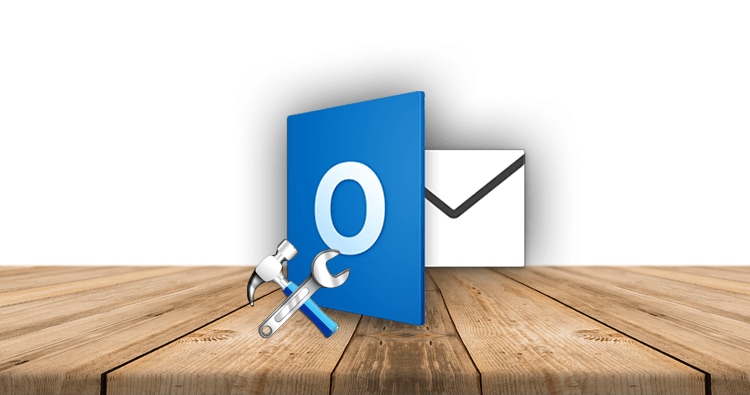
Les outils de réparation en ligne permettent de réparer un fichier PST corrompu sans nécessiter une connaissance technique approfondie ni l'utilisation d'un logiciel coûteux. Cette publication expliquera comment restaurer efficacement un fichier PST défectueux en ligne. Cet article vous aidera à retrouver l'accès à vos données importantes d'Outlook et à restaurer le bon fonctionnement de votre messagerie électronique. Que vous soyez un cadre d'entreprise ou un utilisateur individuel,
Dans cet article
Qu'est-ce qu'un fichier PST ?
PST est un format de fichier ouvert utilisé par les produits logiciels de Microsoft. Microsoft Outlook, Microsoft Messaging et Microsoft Exchange Client sont des logiciels utilisés pour stocker des messages, des contacts, des pièces jointes, des adresses, des événements de calendrier et d'autres informations. Outlook est le principal logiciel qui utilise le format de fichier PST. Un autre terme utilisé est le fichier de stockage hors connexion (.ost).
Les causes les plus courantes de la corruption d'un fichier PST
PARTIE 1 : Raisons liées au matériel
Secteurs défectueux du disque dur.
C'est une erreur courante. Lorsque le disque dur d'une machine locale contient des secteurs défectueux, les fichiers PST enregistrés dessus se corrompent rapidement. Par conséquent, il devient impossible de les obtenir.

Problèmes avec le réseau
La sauvegarde ou la conservation des données essentielles sur un serveur réseau est désormais une pratique courante. Mais que se passe-t-il si le serveur réseau ou les appareils qui y sont connectés rencontrent un problème ? L'utilisateur ne pourra plus accéder au fichier PST sauvegardé. Les interruptions de réseau ou les pannes peuvent corrompre le fichier PST.
Panne d'électricité inattendue
Les pannes de courant inattendues peuvent endommager les fichiers PST. Il risque de se corrompre si le fichier PST est ouvert pendant une panne de courant.
PARTIE 2 : Raisons liées au logiciel
Virus et logiciels malveillants
Tout programme malveillant installé ou téléchargé sur votre PC peut potentiellement endommager le contenu du fichier PST.

Récupération du système de fichiers
La récupération du système de fichiers peut être dangereuse si elle est mal effectuée ou effectuée au mauvais moment. Vos données pourraient être endommagées si vous tentez de récupérer le système de fichiers de manière incorrecte. Cela se produit lorsque des problèmes de système de fichiers provoquent des interférences avec les fichiers PST, ce qui entraîne la suppression définitive ou la réécriture des fichiers PST.
Signes importants d'un fichier PST endommagé
Si vous rencontrez un problème avec votre fichier PST et que vous voulez déterminer s'il est corrompu ou s'il présente un autre problème. Voici quelques-uns des messages d'erreur typiques qu'un utilisateur peut rencontrer avec un fichier PST défectueux.
Signe 1 : Le fichier « nomdufichier.pst » contient plusieurs erreurs. Avant d'utiliser l'outil de réparation de la boîte de réception (Scanpst.exe) pour diagnostiquer et corriger les erreurs de fichier, fermez Outlook et tous les programmes de messagerie.
Signe 2 : Le fichier « nom de fichier ».pst n’est pas issu d’un dossier personnel.
Signe 3 : Microsoft Outlook a rencontré une erreur et doit être fermé. Nous sommes vraiment désolés pour tous les désagréments.
Signe 4 : Impossible de trouver le fichier « nomdufichier.pst ».
Signe 5 : Impossible d'afficher le dossier. Le fichier « nomdufichier.pst » n'a pas pu être ouvert. L'accès a été limité.
Signe 6 : Impossible d'ouvrir le fichier « nom de fichier.pst ». Il y a une erreur dans les données. Examinez la redondance cyclique
Outils de réparation de fichiers PST en ligne
OUTIL 1 : Systools Outlook Recovery
SysTools Outlook Recovery est un produit logiciel développé par SysTools. C'est une entreprise spécialisée dans les solutions de récupération et de migration de données pour différents clients de messagerie électronique. Il est spécialement conçu pour réparer et restaurer les fichiers PST Microsoft Outlook qui ont été endommagés ou corrompus.
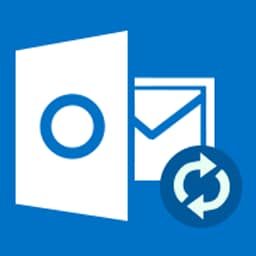
Suivez ces étapes pour récupérer un fichier PST en utilisant l'outil SysTools Outlook Recovery :
Étape 1 : Choisissez le fichier PST que vous souhaitez réparer en cliquant sur l'option "Parcourir". Avant de commencer, assurez-vous de sauvegarder le fichier PST original.
Étape 2 : Une fois que vous avez sélectionné le fichier PST, cliquez sur le bouton « Réparer » pour démarrer la procédure de réparation.
Étape 3 : Une fois la réparation terminée, le programme générera un rapport décrivant les résultats de la réparation et les objets récupérés avec succès.
Étape 4 : Vous pouvez télécharger le fichier PST corrigé à partir du site web.
Étape 5 : Une fois que vous avez téléchargé le fichier PST restauré, ouvrez-le dans Microsoft Outlook pour vérifier son intégrité et vous assurer que vos données ont été récupérées correctement.
OUTIL 2 : Recovery Toolbox
Étape 1 : Cliquez sur le bouton "Sélectionner un fichier" et choisissez un fichier de données avec l'extension .pst ou .ost.
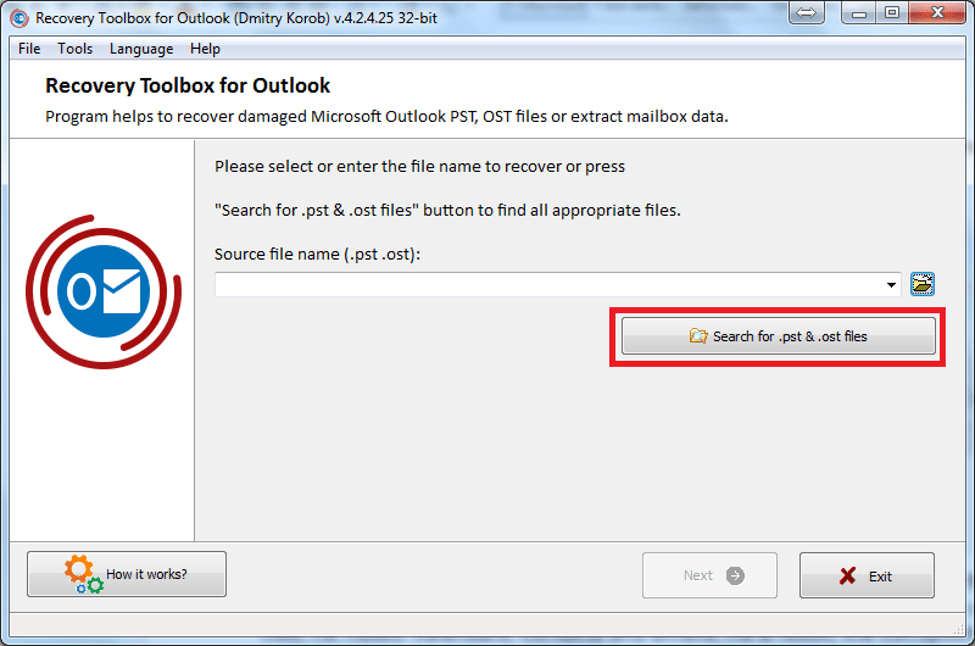
Étape 2 : Fournissez votre adresse e-mail.
Étape 3 : Sélectionnez l'option Continuer.
Étape 4 : Attendez la récupération du fichier Microsoft Outlook.pst/.ost corrompu.
Étape 5 : Enregistrez le fichier PST restauré de Microsoft Outlook sur votre ordinateur.
Méthodes bien connues pour réparer les fichiers PST
MÉTHODE 1 : Utiliser l'outil de réparation de la boîte de réception
Scanpst.exe est un outil intégré de Microsoft pour réparer les fichiers PST cassés ou corrompus dans Microsoft Outlook. Il est également appelé l'outil de réparation de la boîte de réception. Il fait partie de la suite Office et est généralement situé dans le dossier d'installation d'Outlook.
Cependant, il est important de noter que Scanpst.exe ne fonctionne pas en ligne. Un utilitaire local doit être téléchargé et installé sur votre ordinateur. Voici comment utiliser Scanpst.exe pour réparer un fichier PST :
Étape 1 : Fermez Microsoft Outlook s'il est ouvert.
Étape 2 : Trouvez l'utilitaire Scanpst.exe sur votre ordinateur. L'emplacement par défaut varie selon la version de Outlook et est généralement l'un des suivants :
- Outlook 2019 : C:\Program Files\Microsoft Office\root\Office16
- Outlook 2016 : C:\Program Files\Microsoft Office\Office16
- Outlook 2013 : C:\Program Files\Microsoft Office\Office15
- Outlook 2010 : C:\Program Files\Microsoft Office\Office14
Étape 3 : Choisissez le fichier PST que vous voulez restaurer en cliquant sur le bouton « Parcourir » dans la section « Entrez le nom du fichier que vous souhaitez analyser ». Si vous avez besoin d'aide pour trouver l'emplacement de votre fichier PST, vérifiez les paramètres de votre compte Outlook ou cherchez sur votre ordinateur les fichiers .pst.
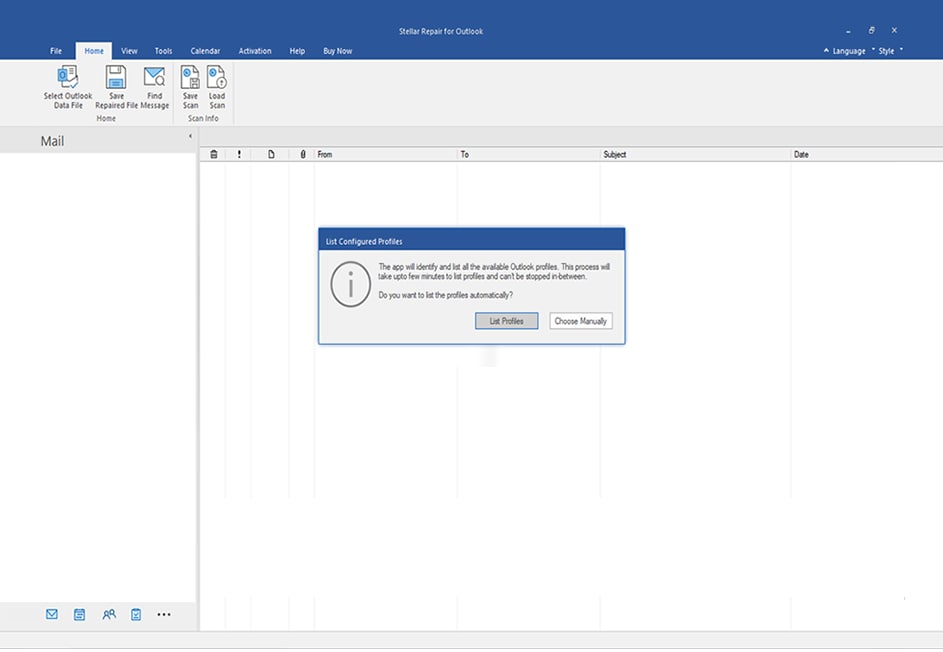
Étape 4 : Appuyez sur le bouton « Démarrer » pour scanner et réparer. Scanpst.exe vérifiera le fichier PST sélectionné pour repérer d'éventuels problèmes ou dommages.
Étape 5 : En cas de découverte de problèmes, Scanpst.exe proposera la possibilité de réparer le fichier. Pour démarrer, il suffit de cliquer sur le bouton « Réparer ». Il est important de noter que selon la taille et la complexité du fichier PST, l'opération de réparation peut prendre du temps.
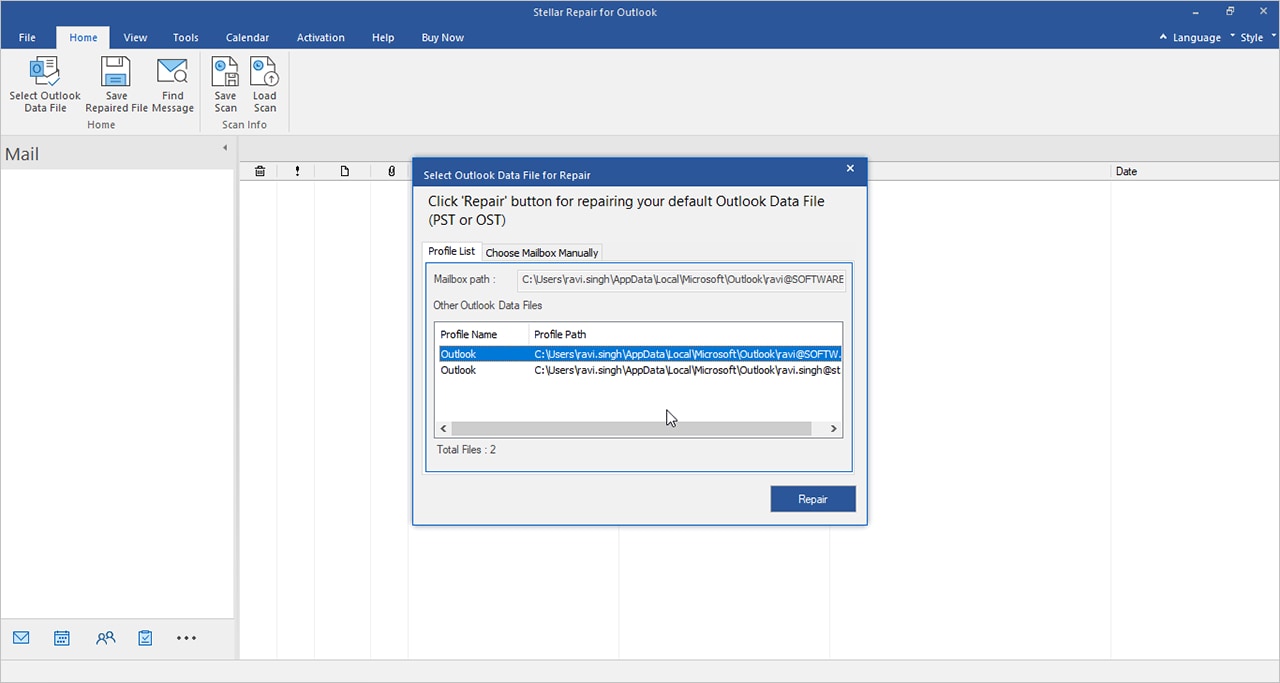
Étape 6 : Un rapport résumé sera présenté une fois la réparation terminée. » Vérifiez le rapport afin de constater si des erreurs ont été corrigées ou si des éléments récupérables ont été découverts.
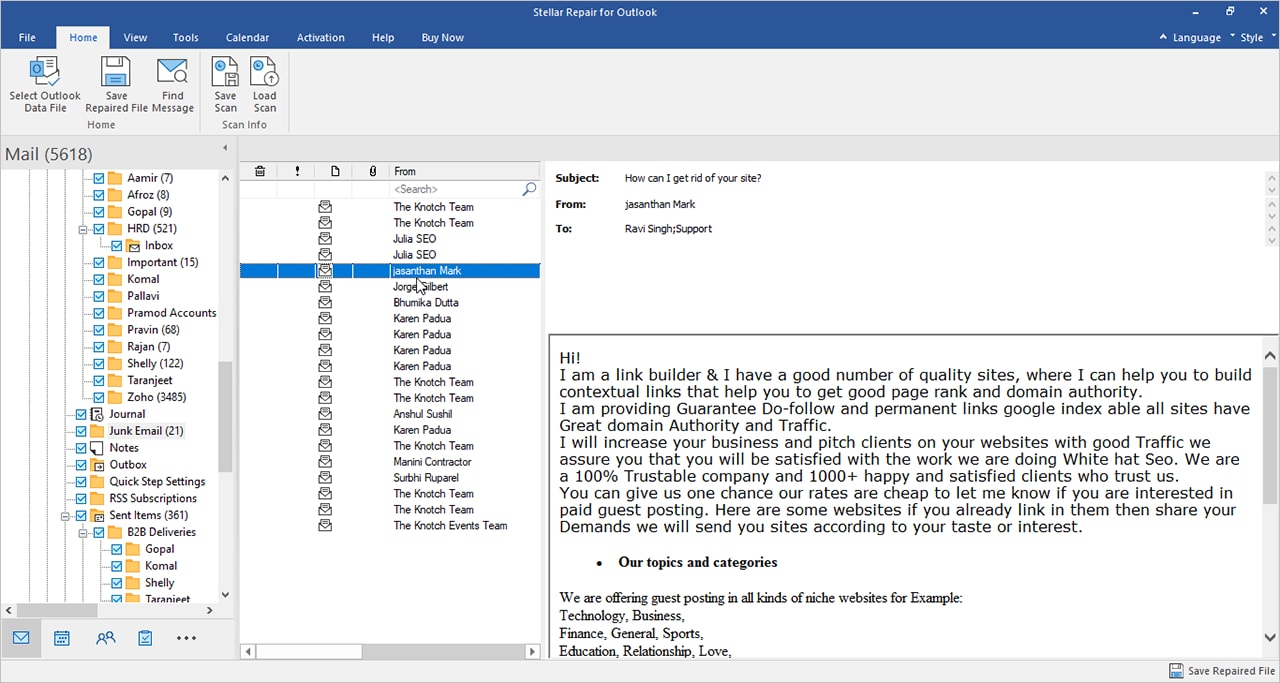
Étape 7 : Cliquez sur le bouton « OK » si la réparation a réussi.
Avant d'exécuter la procédure de réparation avec Scanpst.exe, sauvegardez votre fichier PST original. Dans certaines situations, la procédure de réparation peut entraîner une perte de données partielle ou une récupération partielle. Par conséquent, il est primordial d'avoir une sauvegarde en tant que mesure préventive.
MÉTHODE 2 : Raccourcir le fichier PST surchargé
Lorsque les utilisateurs exécutent MS Outlook (surtout les versions antérieures) et essaient de lire des fichiers PST, ils peuvent rencontrer l'erreur suivante : « Des erreurs ont été détectées dans le fichier 'chemin_du_fichier'. » Arrêtez tous les programmes qui utilisent la messagerie avant d'utiliser l'outil de réparation de la boîte de réception.
Comme précédemment mentionné, le problème se produit lorsque le fichier PST dépasse sa limite de taille de 2 Go (dans les versions antérieures d'Outlook).
Pour résoudre ce problème, vous devez réduire la taille du fichier PST. « L'outil de recadrage PST et OST surdimensionnés » de Microsoft va effacer une partie du contenu du fichier PST pour réduire sa taille. Effectuez une sauvegarde du fichier PST corrompu avant d'exécuter l'outil, car celui-ci supprime certaines données.

Veuillez prendre en considération les éléments suivants lors de l'utilisation de cet utilitaire : Astuce 1 : Votre système doit disposer de 2 Go d'espace libre sur le disque dur afin que l'outil puisse créer une copie du fichier PST.
Astuce 2 : Réduisez la taille du fichier à 20 à 25 Mo, en dessous de la limite de 2 Go. Cela vous donnera une zone de travail adéquate.
Astuce 3 : Ce procédé est plutôt fiable. De plus, les données raccourcies seront absentes du fichier d'origine.
Réparation de fichiers PST garantie par WonderShare Repairit
Wondershare Repairit pour Email est un logiciel qui peut réparer les fichiers PST (Tableau de stockage personnel) cassés ou endommagés dans Microsoft Outlook. Il facilite la récupération de données à partir de fichiers de données Outlook inaccessibles ou corrompus. Cela donne aux utilisateurs accès à leurs courriels, contacts, calendriers et autres données Outlook.
Vous pouvez utiliser Wondershare Repairit pour réparer un fichier PST en suivant ces étapes :
Étape 1 : Téléchargez le fichier PST endommagé.
Après avoir installé, exécutez Wondershare Repairit pour Email. Cliquez sur le bouton « Sélectionner un fichier » dans l'interface principale pour identifier et choisir le fichier PST endommagé que vous souhaitez restaurer.

Étape 2 : Sélectionnez le fichier PST.
Après l'apparition de cette page, cliquez sur « Trouver » pour chercher des fichier PST à réparer.

Étape 3 : Aperçu et sauvegarde du fichier PST.
Une fois le processus de numérisation terminé, Repairit for Email affichera un aperçu des données récupérées d'Outlook, telles que les e-mails, les contacts, les calendriers et les pièces jointes. Pour garantir l'intégrité des données, il est possible de prévisualiser et vérifier les objets récupérés. Si les résultats vous conviennent, cliquez sur le bouton « Enregistrer » et attendez que le logiciel enregistre les données.

Comparaison des solutions susmentionnées
Lors de la réparation des fichiers PST avec l'Outil de réparation de boîte de réception, réduire le fichier PST volumineux ou utiliser un logiciel tiers comme Wondershare Repairit sont deux options possibles. Bien que l'outil de réparation de boîte de réception de Microsoft soit une solution intégrée, il ne garantit pas toujours une réparation efficace pour les problèmes simples. Bien qu'il puisse être bénéfique de réduire la taille du fichier PST volumineux, cela peut nécessiter du travail manuel et une connaissance technique.
Wondershare Repairit offre une solution fiable et garantie pour réparer les fichiers PST. Ses algorithmes avancés et son interface conviviale en font une option attrayante pour les utilisateurs débutants et expérimentés. Vous pouvez facilement récupérer des fichiers PST cassés ou endommagés en utilisant Repairit, tout en préservant l'intégrité et l'accessibilité de vos données de messagerie. En raison de ses fonctionnalités complètes et de sa procédure de réparation rapide, le programme est une alternative recommandée pour résoudre les problèmes de fichier PST, garantissant une tranquillité d'esprit et une expérience de messagerie impeccable.
Conseils simples pour éviter la corruption du fichier PST
Maintenant que nous avons étudié pratiquement tous les composants d'un fichier PST corrompu, voyons comment vous pouvez éviter d'en obtenir un.
Précaution 1 : Assurez-vous que votre fichier PST reste facile à gérer.
Précaution 2 : Ne pas éteindre votre appareil si vous travaillez sur Outlook ou s'il est en cours d'exécution en arrière-plan.
Précaution 3 : Vous devez sauvegarder vos fichiers PST dans des versions précédentes, avec une taille maximale de 2 Go.
Précaution 4 : Limitez le nombre d'e-mails que vous possédez. Essayez de les traiter de temps en temps.
Précaution 5 : Utilisez les add-ons avec prudence.
Précaution 6 : Installez et utilisez un logiciel antivirus avec prudence.
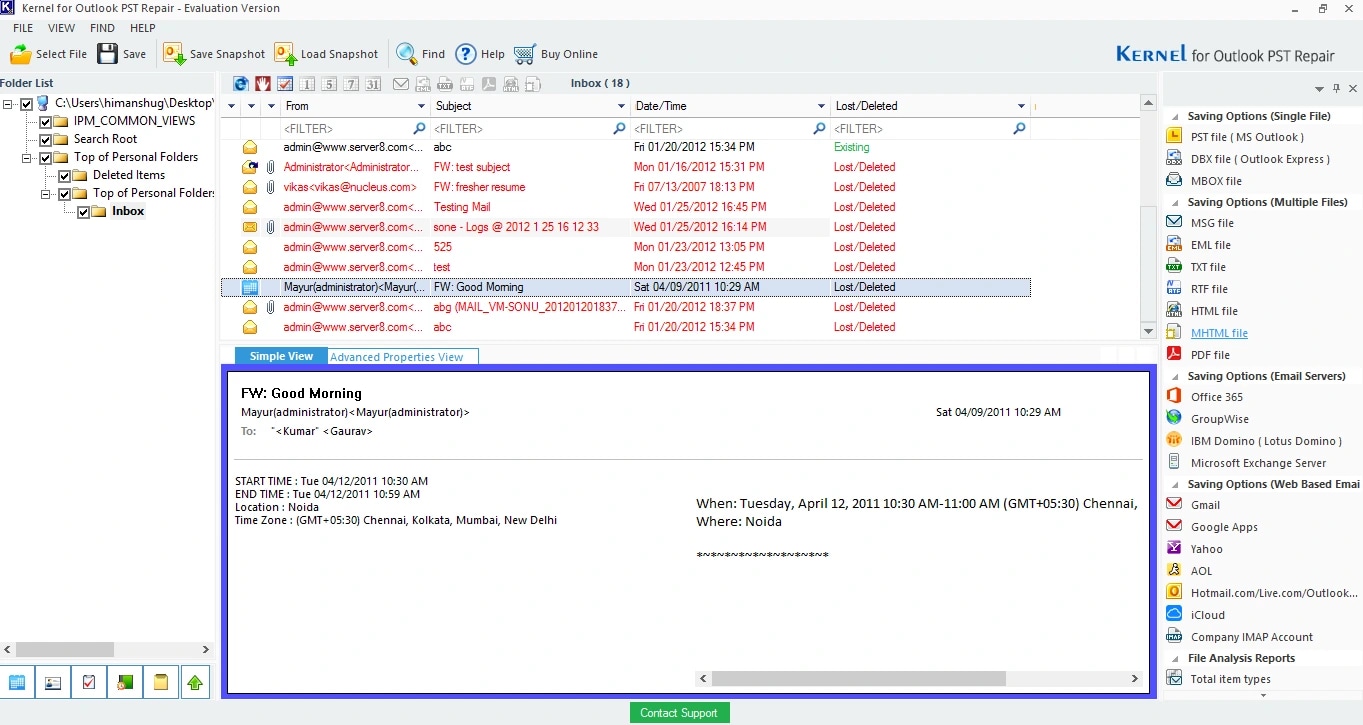
Conclusion
La réparation en ligne d'un fichier PST endommagé est une solution rapide et facile pour résoudre les problèmes liés à Outlook. Vous pouvez restaurer un fichier PST endommagé et récupérer l'accès à vos précieuses données e-mail en suivant les méthodes mentionnées ci-dessus. N'oubliez pas de sauvegarder votre fichier PST d'origine avant de restaurer afin d'éviter toute perte de données. Ensuite, optez pour un service de réparation en ligne gratuit de fichiers PST réputé qui répond à vos critères et garantit un environnement sécurisé pour la récupération des fichiers.
Utilisez Wondershare Repairit pour réparer les fichiers PST. Cela peut vous aider à réparer correctement votre fichier PST endommagé ou corrompu.



